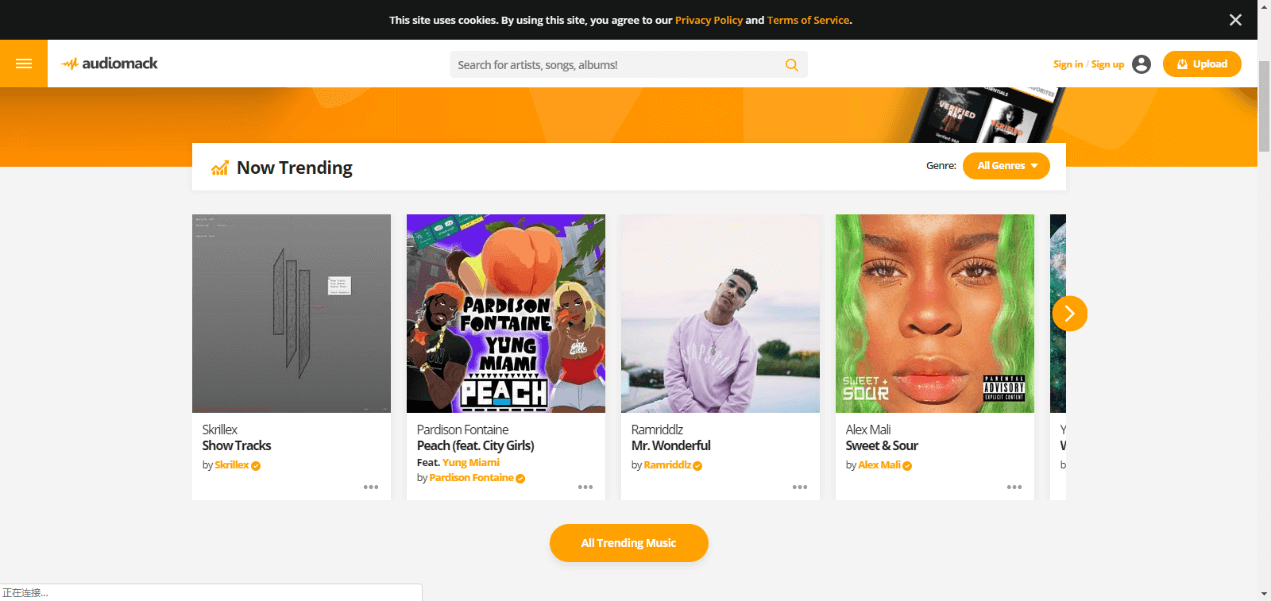2019-11-8 劉恩綺 客服部資深專員
摘要
現在一些很流行的抖音歌曲,大部分都是用音訊編輯軟體進行切割合成處理的。比如,使用音訊編輯軟體,可以將一首歌曲的副歌部分切割下來,這樣聽者能快速的聽到高潮部分且無需等待。那麼,有哪些比較好的音訊切割軟體呢?下面將為您介紹。
在一整段音訊中,如果您只喜歡它裡面的一小段音樂或者某一小段音樂特別符合作為某些素材的配樂,但苦於在網上找不到資源。這時,這就需要您自己動手,進行音檔剪輯操作。
Renee Audio Tools是一款功能強大的音訊編輯器。它可以幫助您快速地進行音訊切割。它操作簡單,而且它不僅具有音檔剪輯功能,還具有其他的音訊編輯的功能。下面將為您詳細介紹音檔剪輯的方法。
專業的音訊編輯軟體–Renee Audio Tools

音樂併接功能 – 可把多個MP3、M4A、ACC、FLAC、APE等格式的音樂檔案併接在一起,可設定匯出格式及匯出品質。
音訊轉檔 – 可以將MP3、M4A、ACC、OGG、AAC、FLAC等所有音樂格式進行互相轉檔,支援將影片格式轉換為MP3格式。
錄音功能 – 可錄製流媒體聲音,並匯出為各種格式。定時啟動錄音,自動啟停功能,無聲音時暫停錄製以節省空間。
裁剪音樂 – 可任意裁剪流行格式的音樂。可設定漸進、漸退、加速、男聲/女聲變換等效果。
燒錄音樂到CD – 可以把多個音樂燒錄到CD、DVD。
適用於:Windows 10 / 8.1 / 8 / 7 / Vista / XP (32bit/64bit)
音樂併接功能 – 可把多個不同格式的音樂檔案併接在一起,病設定匯出格式及品質。
音訊轉檔 – 可以將MP3、M4A、ACC、OGG、AAC、FLAC等所有音樂格式進行互相轉檔,支援將影片格式轉換為MP3格式。
錄音功能 – 可錄製流媒體聲音,並匯出為各種格式。定時啟動錄音,自動啟停功能,無聲音時暫停錄製以節省空間。
1、下載Renee Audio Tools。
2、打開Renee Audio Tools,點擊剪輯器。
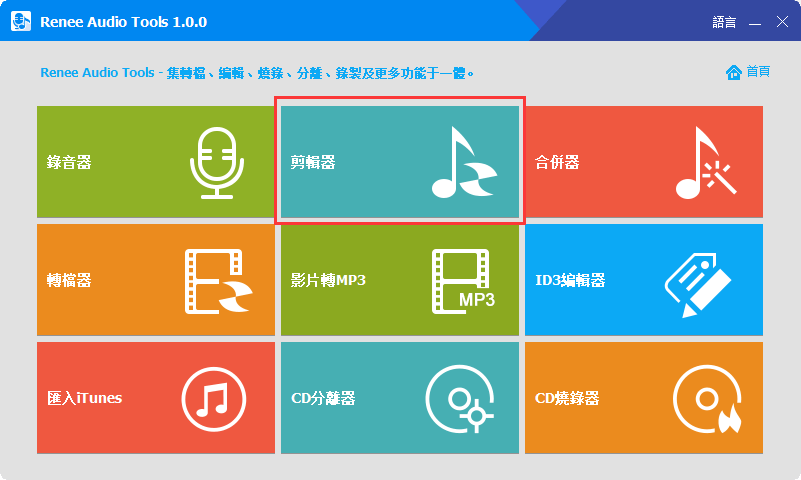
3、點擊添加檔案。
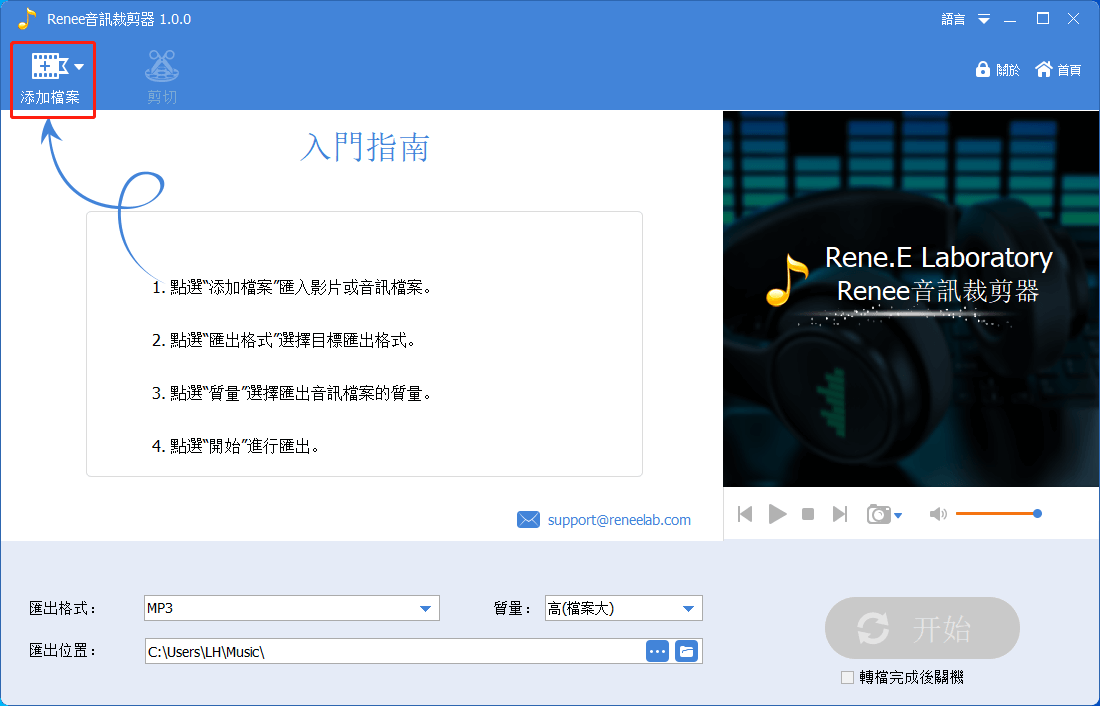
4、添加檔案完成後,點擊剪切。
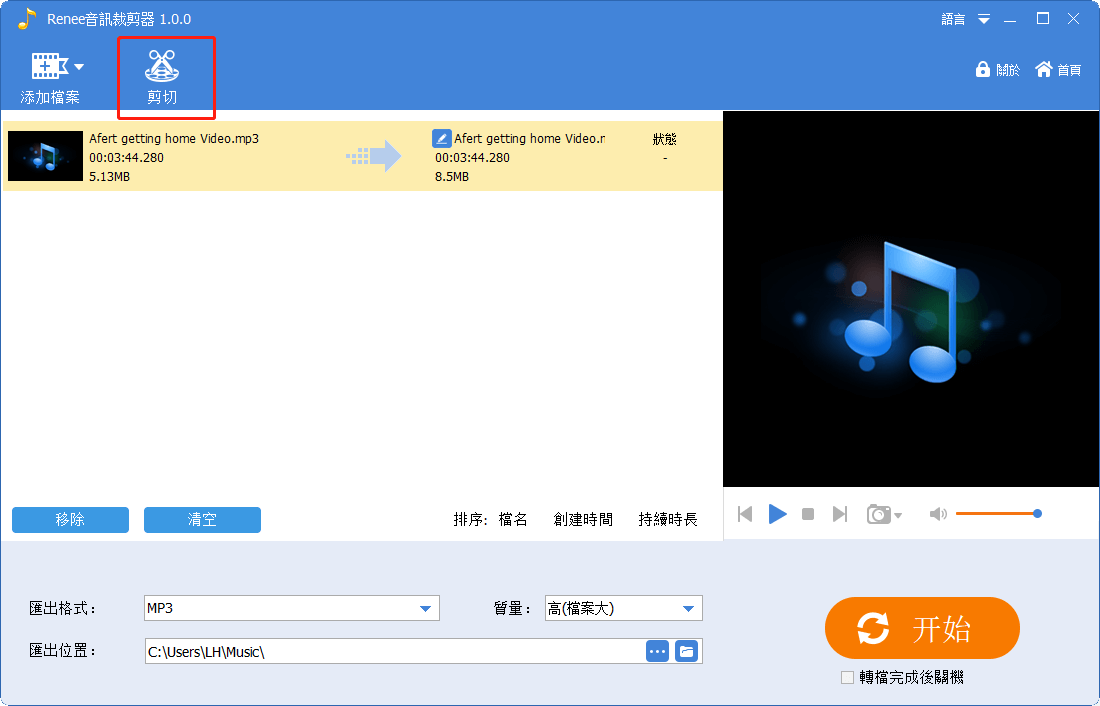
5、在切割介面中,選擇您所需要的音訊的那一部分,可以進行淡入淡出、播放速度、特效和音量的調整。
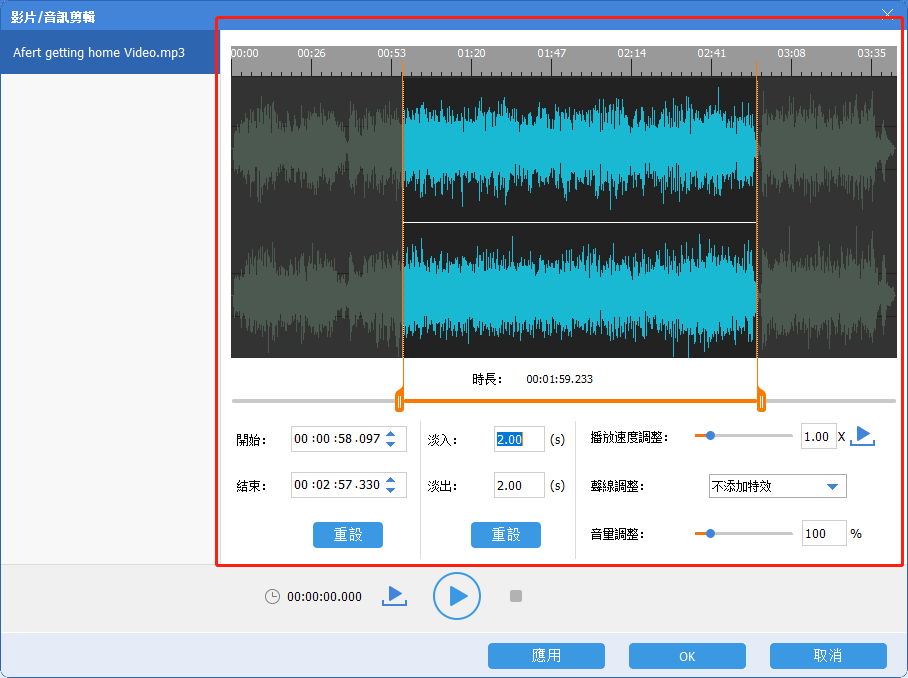
6、編輯完成後進行試聽。
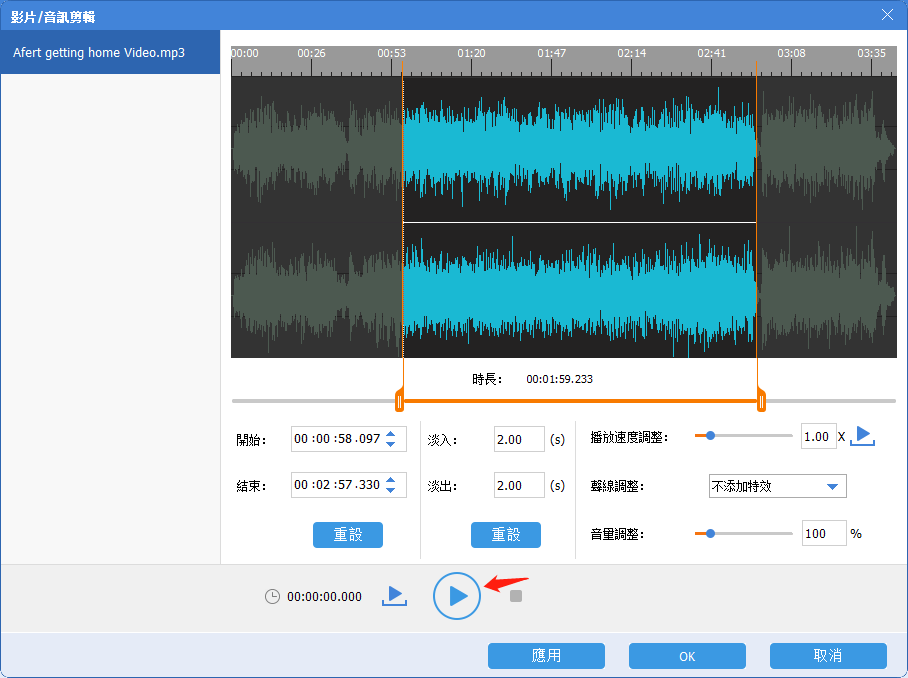
7、試聽滿意後,點擊應用,然後點擊ok。
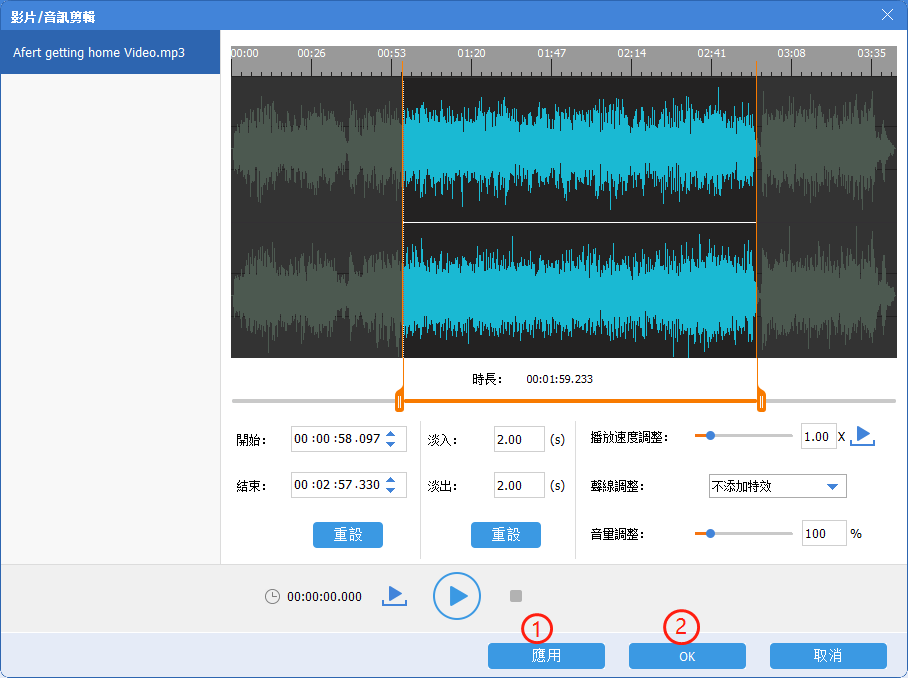
8、選擇匯出的音訊格式,選擇常用的MP3格式。並指定匯出位置。
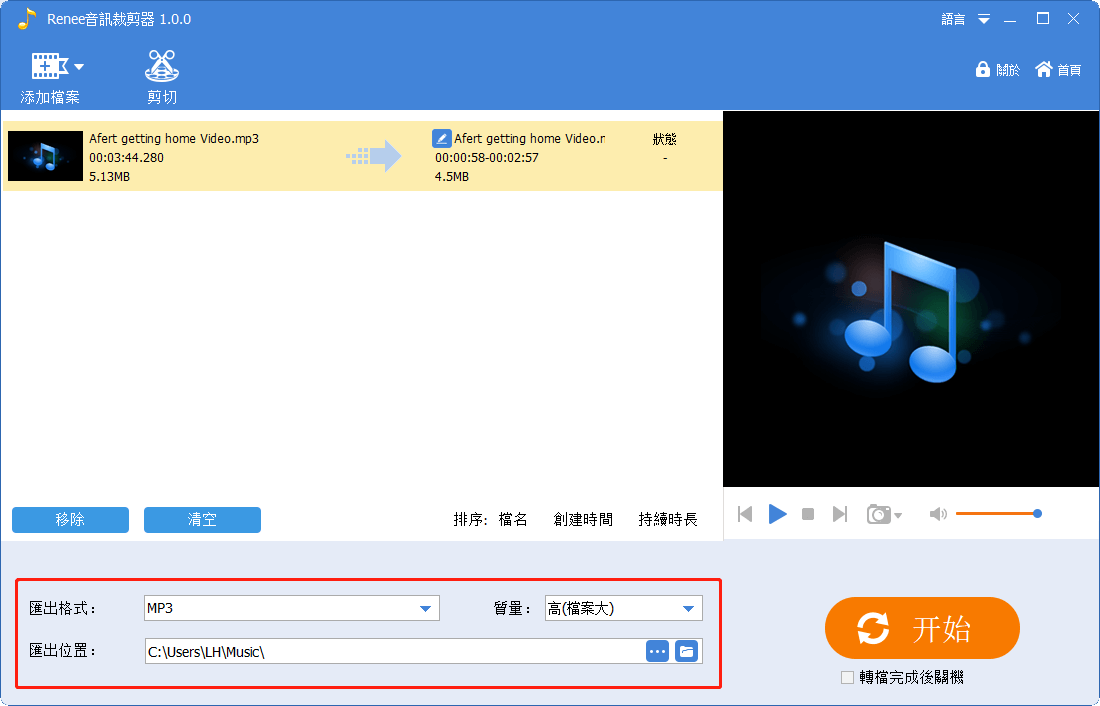
9、編輯完成後、點擊“開始”進行轉換。
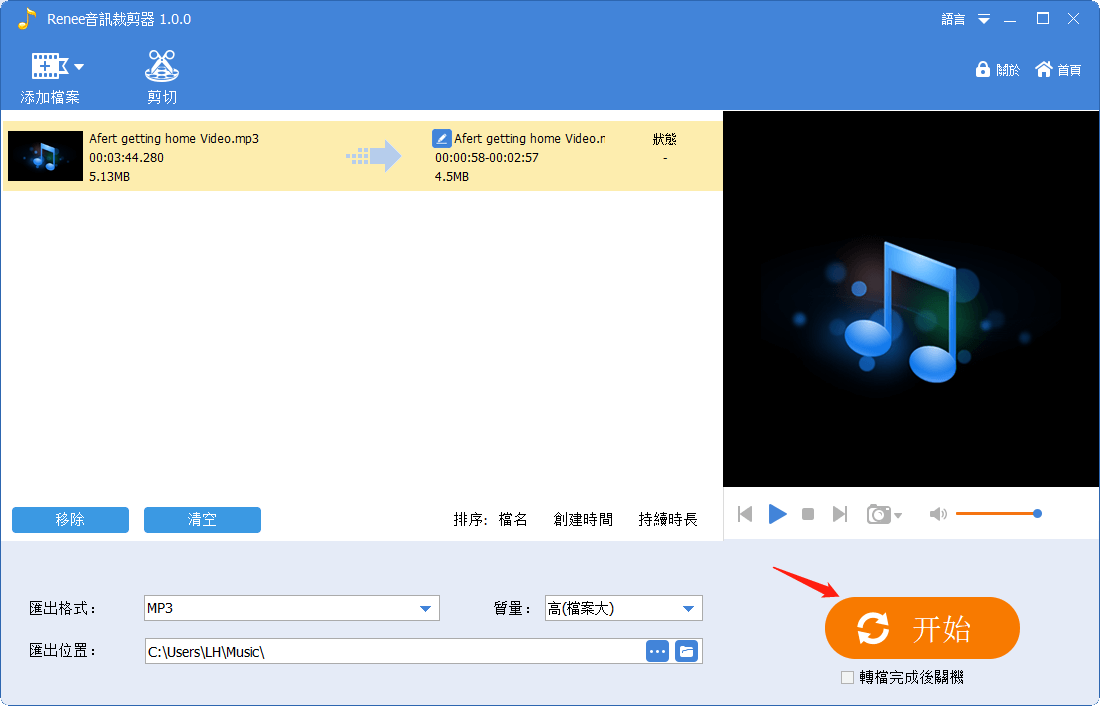
10、 轉換完成後,點擊ok即可。
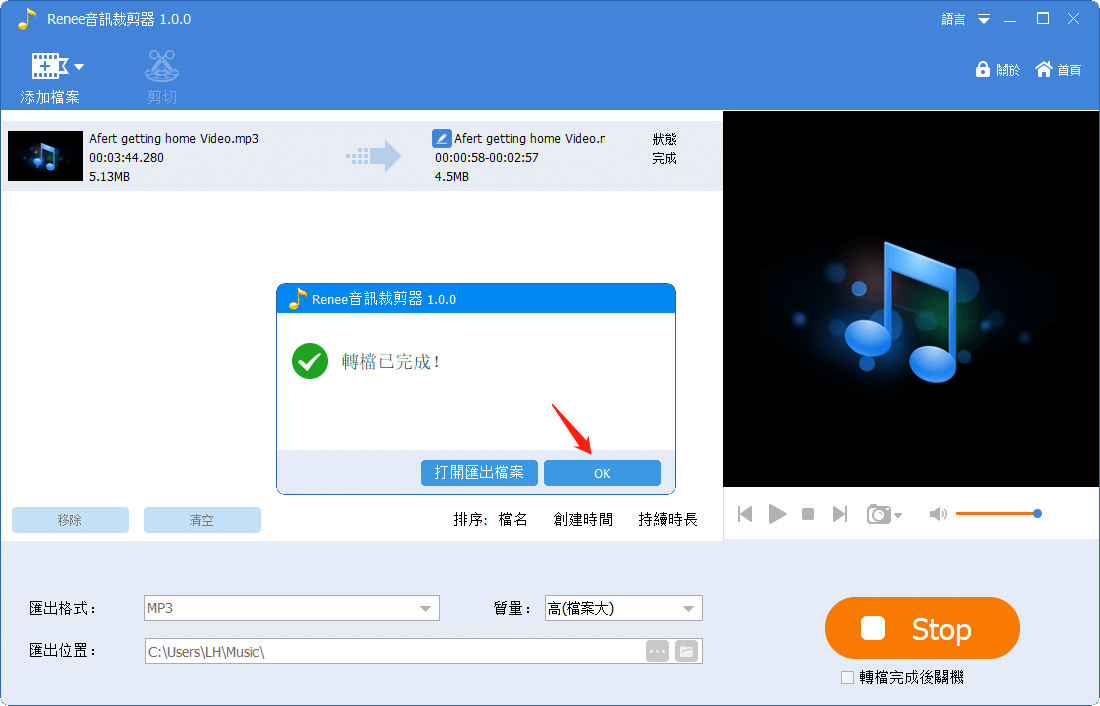
可見,使用Renee Audio Tools進行切割音訊是比較簡單的。而且,在匯出時,您還可以選擇您所需要的音訊格式,一同進行轉換,十分的方便。
Adobe Audition CC是一個強大的音訊編輯器。該軟體具有許多的進階功能,可作為完全成熟的數位音訊工作站使用。但是,這是一款價格昂貴且使用複雜的音訊編輯器,適合一些預算較高的專業人士使用。
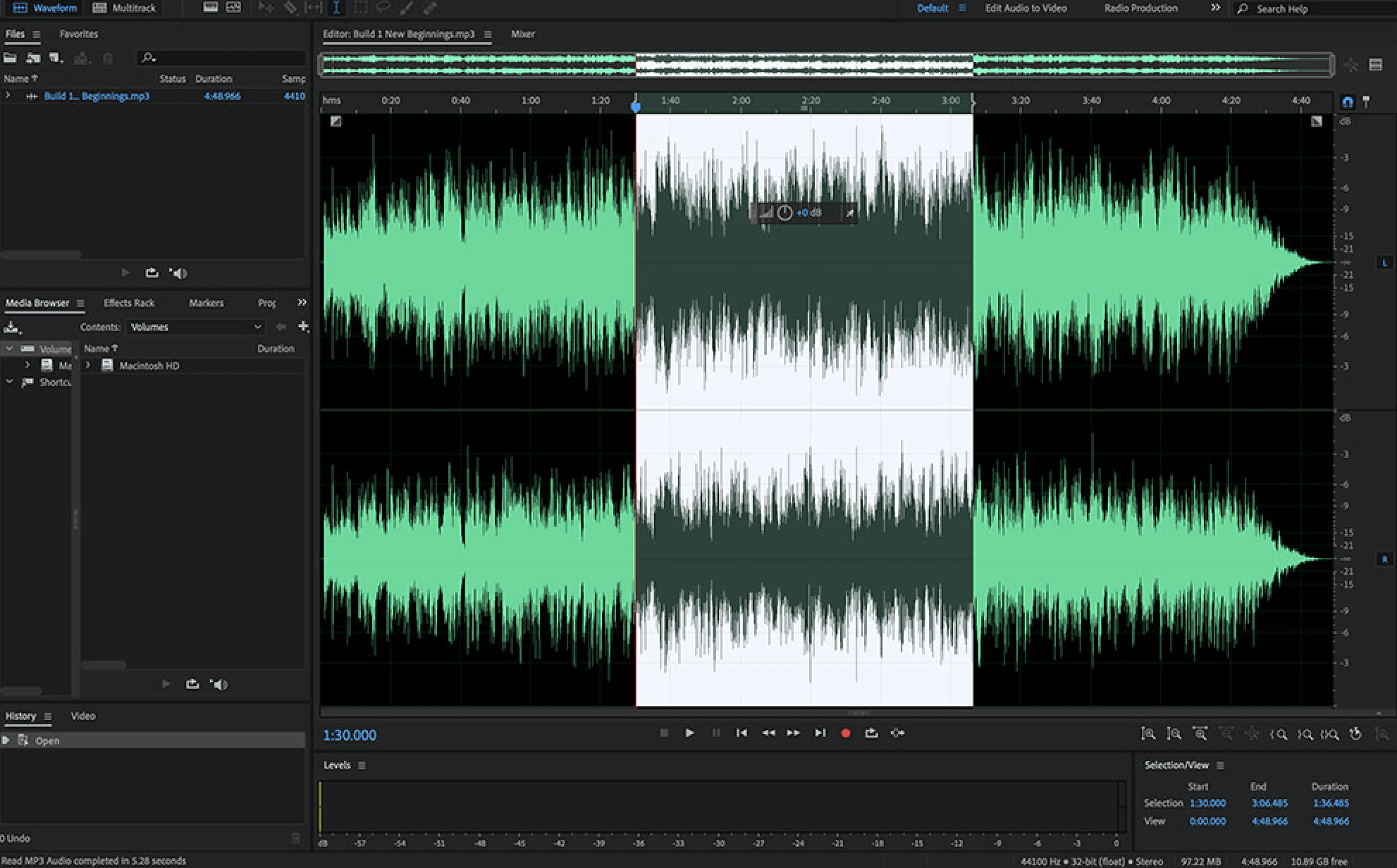
Audacity也是一款功能較多的免費音訊編輯器。可以滿足您切割音訊的需求,除此之外,它還可以為您提供一系列效果,比如壓縮,降噪,自動修復等等。
但是,它的介面相比其他軟體要略顯複雜些,而且還不能同時剪輯多個音訊。
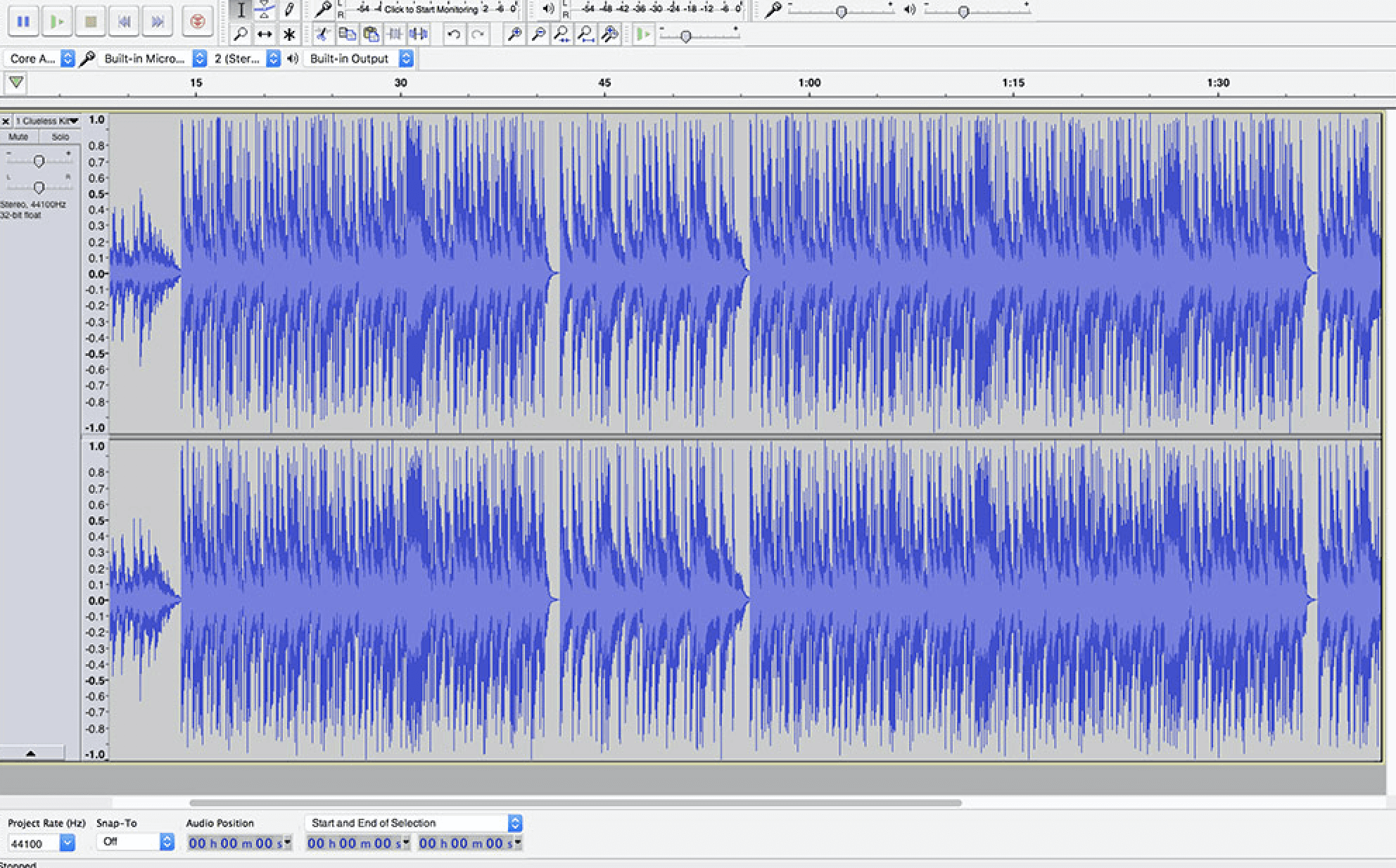
對於許多蘋果用戶來說,在電腦上編輯完音訊,想要隨時隨地收聽編輯後的音訊,這就需要將您所需的音訊傳輸到蘋果裝置上。
iTunes是蘋果公司獨家提供的用於管理iOS的媒體檔案的軟體,被認為是將音樂和其他媒體檔案同步到蘋果裝置最常用的方式。那如何通過iTunes將音訊傳輸到蘋果裝置上呢?下面將以將音訊傳到iPod為例為您介紹。
1、打開Renee Audio Tools,點擊“匯入iTunes”。
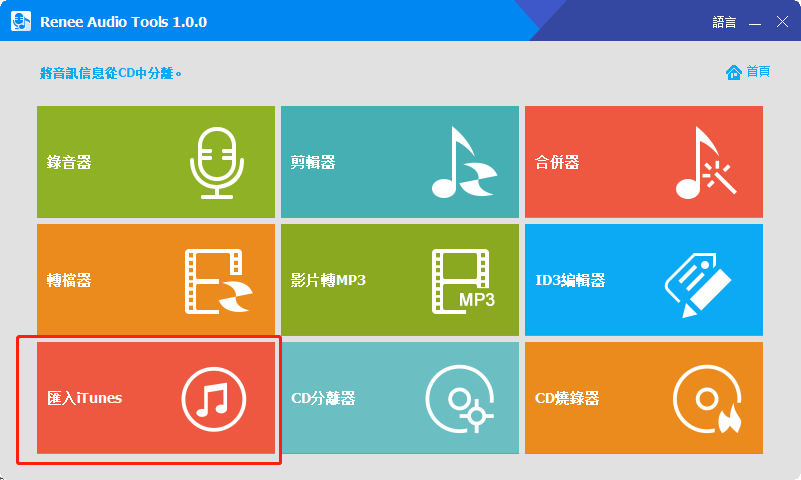
2、點擊添加檔案,將剛剛編輯好的音訊添加進去。
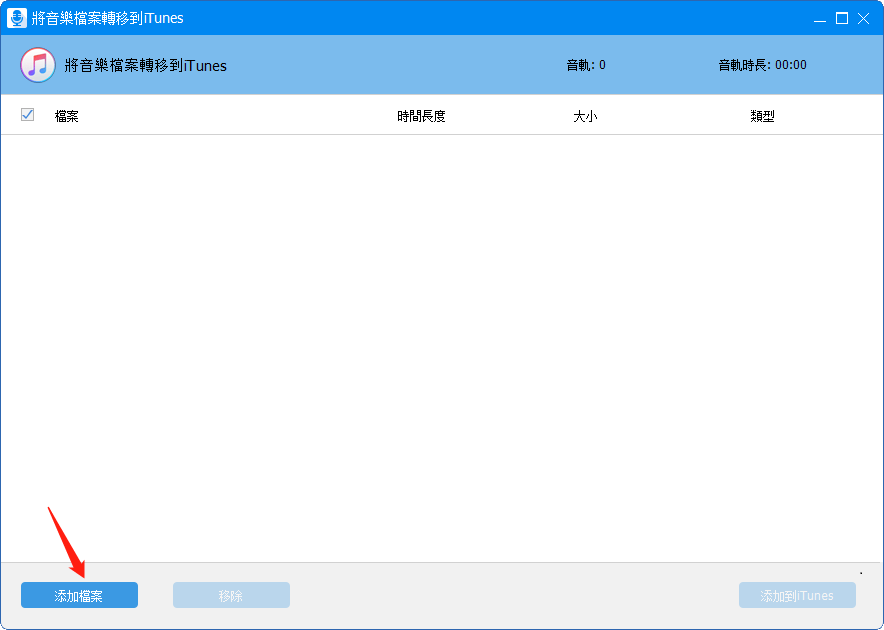
3、勾選添加的音樂,並點擊“添加到iTunes”。這樣勾選的音樂就添加到iTunes的檔案資訊庫內了。
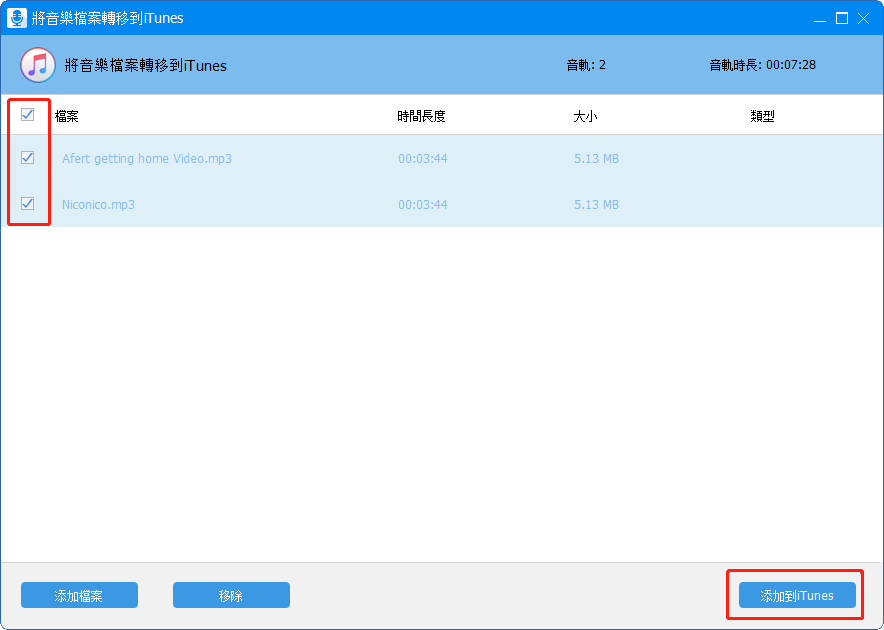
4、將iPod通過資料線與電腦連接上,並打開iTunes。
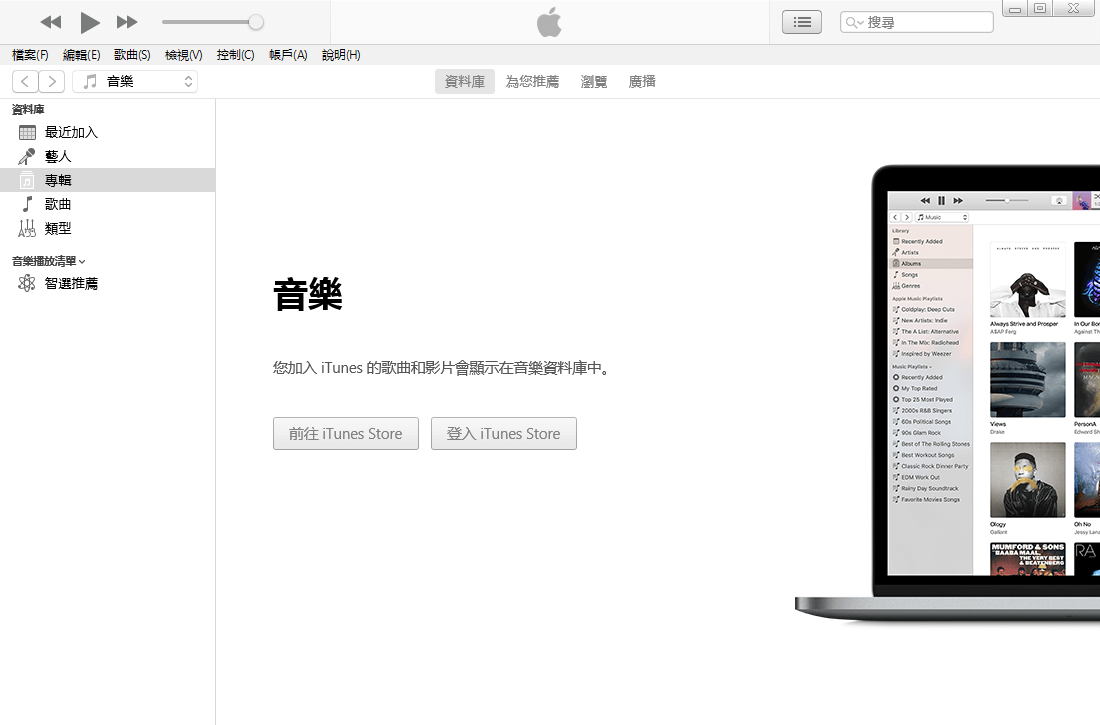
5、添加檔案完成後,點擊iPod圖示。
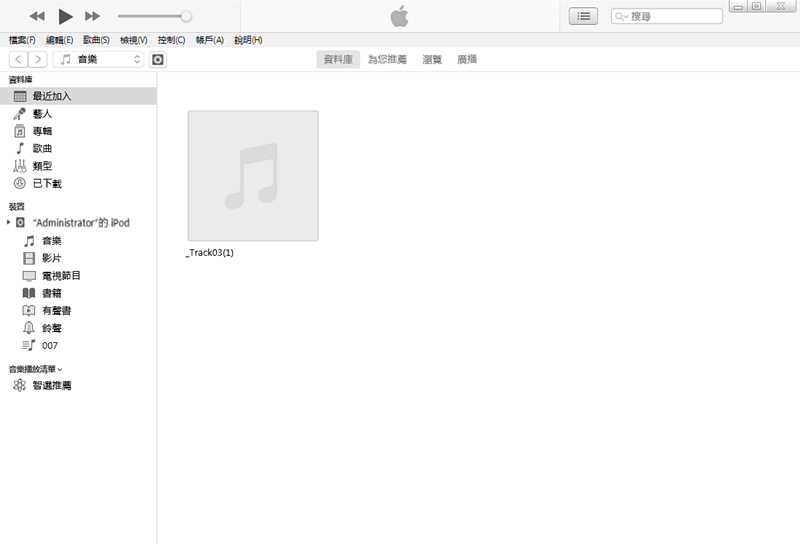
6、點擊左側設定欄目中的音樂。
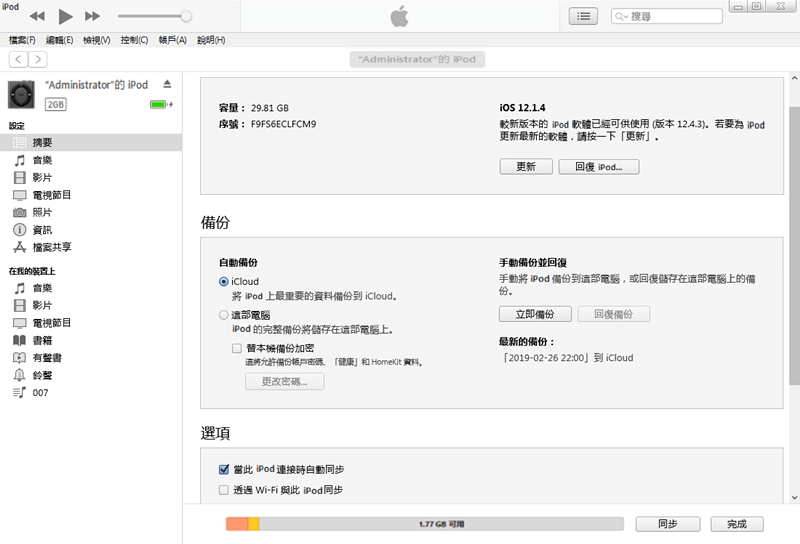
7、勾選同步音樂,勾選要同步的音樂。
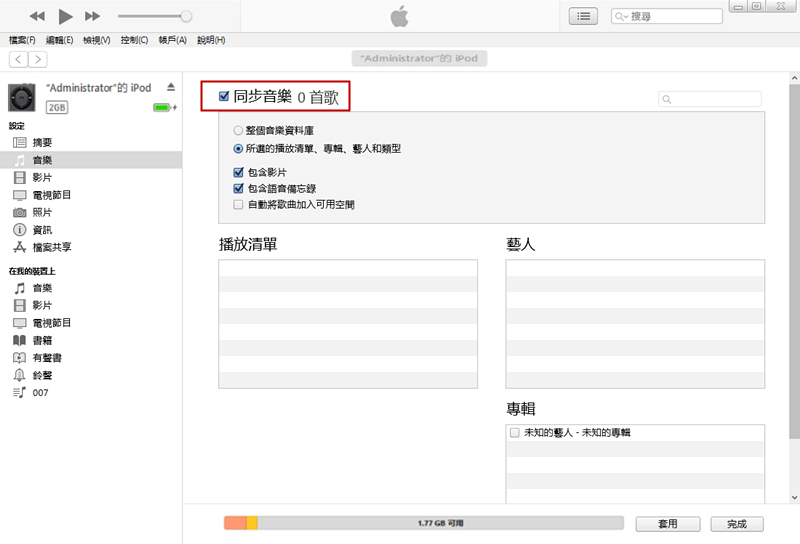
8、勾選音樂完成後,點擊套用。同步完成後,點擊完成即可將音樂傳輸到iPod內。
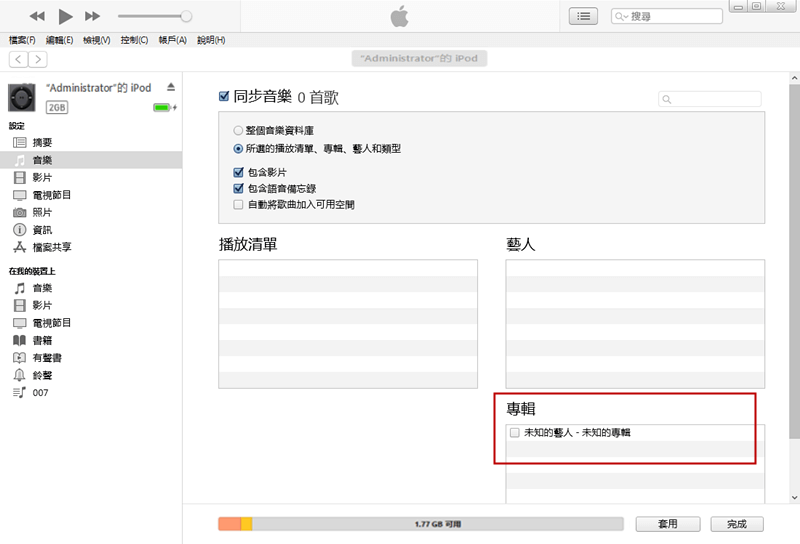
有時,使用者想要獲取音樂資源,但是許多音樂都是需要付費的,有些也只是試聽版本,並不能下載。但是,如果我們想要傳輸或者編輯音樂,就必須要將音樂下載下來,那在哪裡可以下載到免費的音樂呢?下面將為您介紹。
SoundClick是一個免費的音樂下載網站,是獲取著名音樂藝術家音樂的最佳場所。它擁有一個豐富音樂庫資源,你可以快速的搜索到您想要的音樂並下載它。
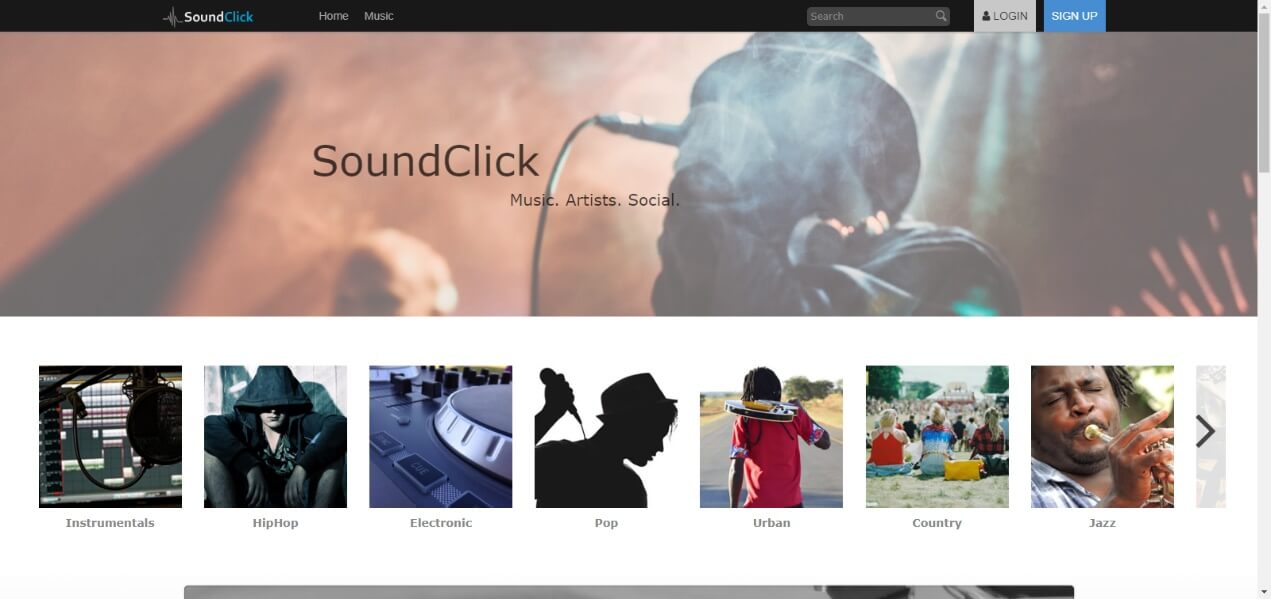
Audio Archive不僅能為您提供免費音樂,還提供有聲讀物,播客,電視節目和現場音訊等等。它的音訊庫包含200多萬個免費的數位音訊檔案。
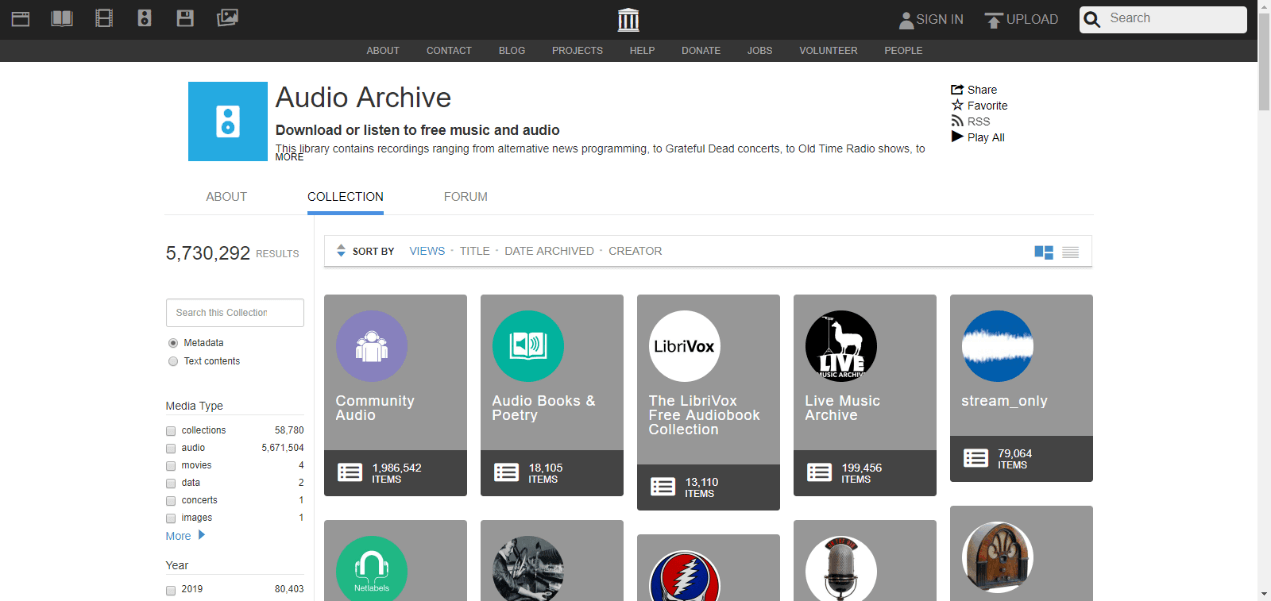
Audiomack是一個新興的音樂共用平臺,具有使用者友好的介面。這個免費的音樂下載網站是藝術家、唱片公司和音樂愛好者的中心,使用者可以發現一些令人驚歎的音樂。